Elke muziekliefhebber is geïnteresseerd in het vinden van de beste gratis audio-omzetter in 2024. Helaas zal geïnteresseerd zijn je niet gemakkelijk het antwoord geven. Er zijn tenslotte veel converters, sommige zijn redelijk, maar sommige zijn niet eens nuttig.
Met andere woorden, u moet het eerst onderzoeken of een recensie van een betrouwbare bron vinden, daarom gaan we u een gratis downloadbare converter van AnvSoft Inc. voorstellen.
Dit artikel wordt een uitgebreid Elke Audio Converter-recensie, dus u verwacht enkele nuttige details over de software en ons oordeel erover. Laten we de recensie beginnen door enkele van de functies ervan te bespreken.
Artikel Inhoud Deel 1. De belangrijkste kenmerken van elke audio-omzetterDeel 2. Hoe een audio-omzetter te gebruiken?Deel 3. Het beste alternatief voor elke audio-omzetterDeel 4. Conclusie
Any Audio Converter is een veelzijdige software. Er zijn een paar dingen die we leuk vonden aan Any Audio Converter, naast de populariteit en de beweringen van andere gebruikers over de betrouwbaarheid ervan. Hieronder staan de dingen die we het leukst vonden aan deze software van derden:
Gebruiksvriendelijke interface
De software beschikt over een intuïtieve en gebruiksvriendelijke interface, waardoor deze toegankelijk is voor gebruikers met verschillende niveaus van technische expertise.
Audioconversie
Elke Audio Converter ondersteunt het converteren van audiobestanden tussen verschillende formaten zoals MP3, AAC, WMA, WAV en meer. Met deze functie kunnen gebruikers hun audiobestanden naar verschillende formaten converteren, zodat ze compatibel zijn met verschillende apparaten en applicaties.
CD Ripper
De software bevat een functie voor het rippen van cd's, waarmee gebruikers audiotracks van cd's kunnen extraheren en deze kunnen converteren naar digitale audiobestanden in meerdere formaten.
Audio-extractie uit video
Met Any Audio Converter kunnen gebruikers audio extraheren uit videobestanden in verschillende formaten, zoals MP4, AVI en meer. Deze functie is handig voor het verkrijgen van de audio-inhoud van videobestanden voor zelfstandig gebruik.
Audio Editing
Gebruikers kunnen basistaken voor audiobewerking uitvoeren, zoals bijsnijden, samenvoegen en effecten toevoegen aan hun audiobestanden met behulp van de ingebouwde bewerkingstools van Any Audio Converter.
Batchconversie
De software ondersteunt batchverwerking, waardoor gebruikers tegelijkertijd audio uit meerdere bestanden kunnen converteren of extraheren, wat tijd en moeite bespaart.
Aanpassing van de audiokwaliteit
Any Audio Converter biedt instellingen voor het aanpassen van de audiokwaliteitsparameters, zoals bitrate, samplefrequentie en kanalen, om de gewenste uitvoerkwaliteit te bereiken.
Deze hoofdfuncties maken Any Audio Converter tot een uitgebreid hulpmiddel voor audioconversie, -extractie en basisbewerkingstaken, dat tegemoetkomt aan de behoeften van zowel gewone gebruikers als audioliefhebbers.
We weten al dat het vanaf het begin gratis is, maar we hadden niet verwacht dat het ook andere geweldige functies zou hebben. Dit is precies wat het geweldig maakt. Over het algemeen kunnen we voor deze beoordeling van Any Audio Converter geen nadelen vinden om het te gebruiken.
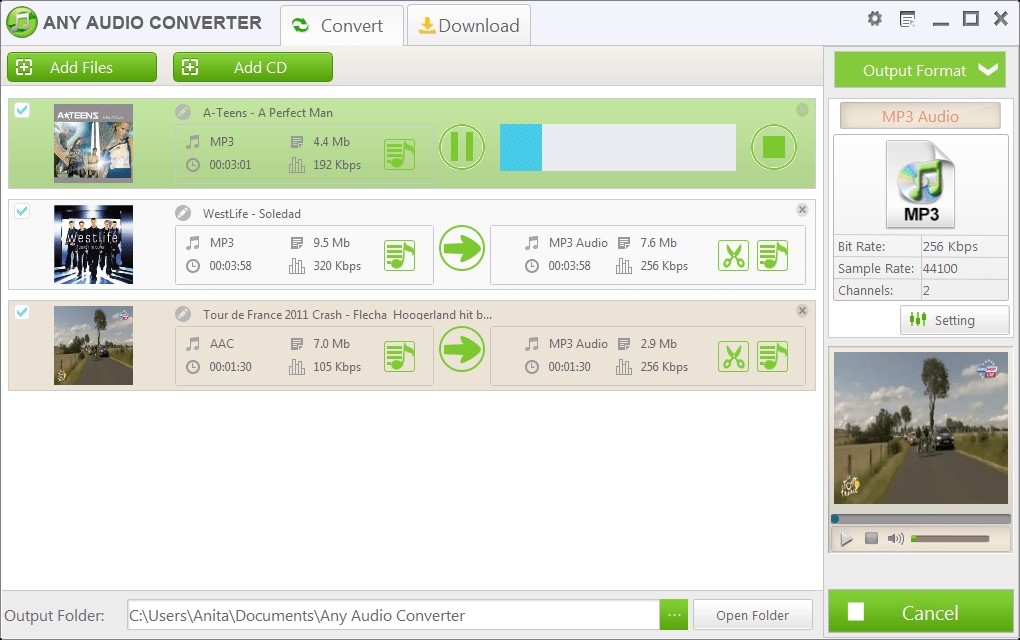
Zoals eerder gezegd, zijn er twee functies van Any Audio Converter, en dat is om bestanden te converteren en om bestanden van een website te downloaden. Laten we beginnen met hoe u de functie Converteren kunt gebruiken:
Start de software op de computer. Klik op de hoofdpagina op Bestanden toevoegen en selecteer de audio- of videobestanden als u van plan bent de audio van uw harde schijf te extraheren.
Nadat u de bestanden hebt toegevoegd, wijzigt u de uitvoerinstellingen van hieronder naar wens. U kunt het formaat, de codec, de kwaliteit naar uw voorkeuren wijzigen.
Klik op de knop Converteren nadat je alles hebt voorbereid. Klik onderaan het programma op de knop met het bijschrift Uitvoermap. Dit brengt u naar waar de geconverteerde bestanden zich bevinden.
Nu je weet hoe je bestanden kunt converteren met deze software, is het tijd om te proberen online bestanden te downloaden. Aangezien dit niet echt de hoofdfunctie is, voegen we het gewoon als bonus toe aan deze Any Audio Converter-recensie:
Stap 1. Klik op de knop Downloaden in het hoofdvenster van de software en ga naar Video downloaden.
Stap 2. Kopieer en plak de URL van het bestand dat u wilt downloaden.
Stap 3. Klik op Downloaden.
Stap 4. Selecteer het formaat dat u wilt gebruiken. Het kan ook zijn dat u gevraagd wordt om andere zaken in te stellen.
Stap 5. Klik nu opnieuw op Downloaden om het proces te starten.
Nadat je de video hebt gedownload, kun je deze converteren met dezelfde stappen die we eerder hebben besproken. Dit is het voordeel van het gebruik van Any Audio Converter, het heeft twee handige functies.
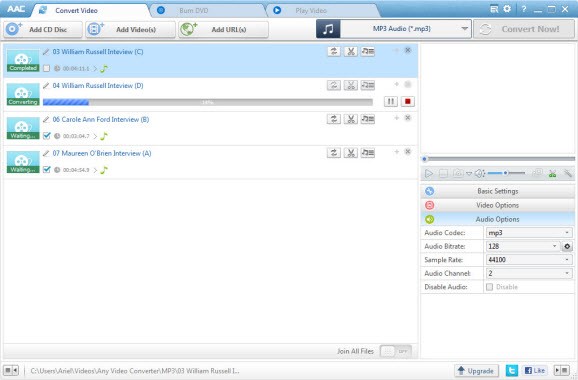
Net als bij elke beoordeling van een audioconvertor, is het niet goed om maar één optie te hebben. Het is beter om er een paar te hebben, of minstens twee, vandaar onze aanbeveling. TuneSolo Apple Music Converter is de software die in staat is om online Apple-muziekbestanden converteren van het ene formaat naar het andere.
Probeer het gratis Probeer het gratis
Het verzamelt gegevens van iTunes en zet deze om in downloadbare bestanden. Het is mogelijk om verwijder DRM van iTunes. Er zijn er meer TuneSolo dan dat, dus laten we dieper graven door enkele van de belangrijkste kenmerken ervan te ontdekken:

Daarmee zou je voldoende overtuigd moeten zijn om op zijn minst geïnteresseerd te zijn in hoe TuneSolo Apple Music Converter werkt. Hieronder staan de stappen om deze software te gebruiken:
Start de Apple Music Converter op de computer. Controleer of iTunes momenteel op het systeem is geïnstalleerd en zorg ervoor dat het de nieuwste versie heeft. Nu zal er in de hoofdinterface een lijst met bestanden zijn. Selecteer eenvoudig degene die u wilt converteren.
Na het selecteren van de bestanden, focus je op de onderkant van de pagina. Wijzig in het gedeelte Uitvoerinstellingen het formaat, de kwaliteit, de codec en andere instellingen in wat u maar wilt en wat het beste bij u past.

Bij het wijzigen van de instellingen, ziet u mogelijk ook de knop Converteren. Klik eenvoudig op deze knop nadat u de uitvoer hebt geconfigureerd en alle benodigde audiobestanden hebt geselecteerd. Ga naar het tabblad Voltooid als u het eindproduct van deze converter wilt controleren.
Note: De nieuwe versie van Tunesolo Apple Music Converter vereist niet langer synchronisatie met iTunes om de offline muziekconversie te verwerken! We hebben een ingebouwde Apple Music-webspeler om de downloadefficiëntie te verbeteren. U moet inloggen met de Apple ID om door te gaan met het zoeken naar muziek en het converteren.

Net als een beoordeling van een audioconvertor die er zijn, zult u overtuigd zijn om de software te gebruiken die werd goedgekeurd. Onthoud echter dat de keuze nog steeds in uw voorkeuren en scenario ligt. Zorg er dus voor dat u niet alleen op een recensie vertrouwt.
Dat gezegd hebbende, zorg ervoor dat je je eigen onderzoek doet, hoewel het ook wordt aanbevolen om een beoordeling van een audioconvertor te controleren. Hopelijk geeft dit je meer opties voor welke converter het beste bij je past.
Home
Apple Music Converter
[2025 bijgewerkt] Any Audio Converter Review & Alternatief
Opmerkingen(0)
Antwoorden
1.Uw naam
2.Uw e-mailadres
3.Uw recensie
Copyright © 2025 TuneSolo Software Inc. Alle rechten voorbehouden.
laat een reactie achter
1.Uw naam
2.Uw e-mailadres
3.Uw recensie
Verzenden